Как скопировать ссылку сайта на компьютере
Обновлено: 05.07.2024
p, blockquote 3,0,0,0,0 -->
Начнем с того, что копировать ссылку в адресную строку браузера надо только в том случае, если НЕ открывается основная ссылка.
p, blockquote 4,0,0,0,0 -->
Если у Вас ссылка открывается (другими словами, ссылка кликабельная или ссылка активная), тогда можно ничего не копировать и никак не реагировать на это предложение.
p, blockquote 5,0,0,0,0 -->
Ссылка не открывается, она не активная и не кликабельная, если она, например, имеет такой вид:
p, blockquote 6,0,0,0,0 -->
p, blockquote 7,0,0,0,0 -->
Тогда для того, чтобы открыть такую ссылку, надо ее копировать в адресную строку своего браузера. Для этого следует пройти 6 шагов:
p, blockquote 8,0,1,0,0 -->
1) Открываем новую вкладку в браузере
Если у Вас уже есть открытые вкладки в браузере, тогда нужно открыть чистую вкладку. Это для того, чтобы адресная строка браузера была чистой, свободной от всего лишнего.
p, blockquote 9,0,0,0,0 -->
Если адресная строка браузера у Вас чистая, то никаких новых вкладок открывать не надо.
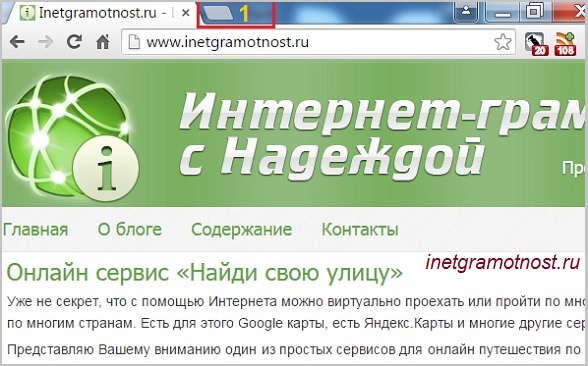
p, blockquote 10,0,0,0,0 --> Рис. 1. Как открыть новую вкладку в браузере Google Chrome
Как показано на рис. 1, в браузере Google Chrome для того, чтобы открыть новую вкладку, надо просто кликнуть по кнопке, обозначенной цифрой 1.

p, blockquote 11,0,0,0,0 --> Рис. 2. Как открыть новую вкладку в Мозилле
На рис. 2 приведен скриншот браузера Мозилла. Кнопка для того, чтобы открыть новую вкладку в Mozilla Firefox, выделена цифрой 1.
p, blockquote 12,0,0,0,0 -->
2) Выделяем ссылку, которую надо скопировать
Теперь надо выделить ссылку, чтобы компьютер понял, с чем именно ему дальше работать.
p, blockquote 13,0,0,0,0 -->
p, blockquote 14,0,0,0,0 -->
3) Копируем выделенную ссылку в память компьютера
После того как ссылка выделена (закрашена синим цветом), надо ее скопировать.
p, blockquote 15,0,0,0,0 -->
Для этого сделайте одно из двух:
- либо нажмите горячие клавиши Ctrl+C,
- либо подведите курсор мыши к выделенной ссылке (т.е. к ссылке, закрашенной синим цветом) и нажмите на ПКМ (правую кнопку мыши). Появится контекстное меню, в котором надо кликнуть по опции «Копировать» (Copy).
p, blockquote 17,0,0,0,0 -->
4) Курсор мыши ставим в чистую адресную строку браузера
Затем переходим в открытую вкладку браузера (см. пункт 1).
p, blockquote 18,0,0,0,0 -->
Подводим курсор мыши к адресной строке браузера и кликаем там. Таким образом, курсор мыши находится в чистой адресной строке браузера.
p, blockquote 19,0,0,0,0 -->
5) Вставляем скопированную ссылку в адресную строку
Теперь надо вставить в адресную строку браузера ссылку, которая была скопирована в оперативную память компьютера на шаге 3.
p, blockquote 20,0,0,0,0 -->
Для этого можно выполнить одно из двух:
- либо нажмите горячие клавиши Ctrl+V,
- либо кликаем правой кнопкой мышки по чистой адресной строке браузера. Появится контекстное меню, в котором щелкаем по опции «Вставить» (Paste).
У Вас должна появиться ссылка в адресной строке браузера.
p, blockquote 22,0,0,0,0 -->
6) Открываем скопированную ссылку
Нажмите Enter для запуска той ссылки, что стоит теперь в адресной строке браузера.
p, blockquote 23,0,0,0,0 -->
Вы при этом попадете на ту же страницу, которая открывается, если просто кликнуть по активной ссылке.
p, blockquote 24,0,0,1,0 -->
Видео-версия статьи
p, blockquote 25,0,0,0,0 -->
p, blockquote 26,0,0,0,0 -->
Про браузеры можно много рассказывать:
p, blockquote 27,0,0,0,0 -->
p, blockquote 28,0,0,0,0 -->
p, blockquote 29,0,0,0,0 -->
p, blockquote 30,0,0,0,0 -->
p, blockquote 31,0,0,0,0 --> p, blockquote 32,0,0,0,1 -->
Добавить комментарий Отменить ответ
Тема не полностью раскрыта, можно написать про копирования ссылки на сайт не только на компьютере, но и на телефонах, и других мобильных устройствах. Вот пример:
sitecopy.pro/articles/kak-skopirovat-ssylku-na-sayt/
Копирую и вставляю новую ссылку,но в результате вставляется предыдущая,причина?
Возникает масса дополнительных вопросов, а именно:
откуда копируете ссылки,
куда вставляете ссылки,
на что ссылаются данные ссылки
и т.п.
Уточните.
Владимир, адрес может быть только у той темы, которая выложена в интернете. Если тема есть на вашем устройстве, например, открыта тема в текстовом редакторе Word или где-то еще на вашем ПК, но она не выложена в интернете, то у такой темы не может быть адреса.
Поэтому я и спрашиваю, тема выложена где-то на форуме (тогда это значит, что она выложена в интернете) или не выложена в интернете (хорошо бы ваш скриншот посмотреть).
Если не получилось, тогда кликните мышкой так, чтобы курсор мыши встал либо перед буквой ссылки (в начало), либо после последней буквы ссылки (в конец). После этого надо удерживая нажатой левую кнопку мышки, провести мышкой по всей длине ссылки, как бы закрашивая ее «синим цветом». В видео, которое есть в статье, я показываю на 4-ой минуте, как провожу мышкой и закрашиваю ссылку. При этом я сначала подвожу курсор в конец ссылки (можно и в начало), потом удерживая НАЖАТОЙ левую кнопку мышки, провожу мышкой как кисточкой по ссылке.
Как делать понятно. А если не копируется. Не заливается синим. Причину вижу в том, что перед рамкой вместо домика стоит стрелка вверх
спасибо только учусь в 60 лет, но все очень доступно и у вас есть чувство, что может быть непонятным Не все преподаватели обладают этим
Если ссылка находится на экране,то , установив курсор на ссылке, можно нажать правую кнопку мыши и выбрать пункт меню Сохранить объект как или Сохранить ссылку как (в разных браузерах названия этого пункта могут отличаться)
В качестве папки для сохранения надо выбрать Рабочий стол


Ярлык на какую-нибудь страничку в сети можно создать разными способами, например, возьмем такой браузер, как - Firefox, тут делать нужно так:
- открытое браузерное окно следует уменьшить, чтобы одновременно в нем работать и на рабочем столе;
- находим адресную строку и слева от нее кликаем на значок, но клавишу вашей мышки не отпускаем;
- тянем мышкой на открытую область рабочего стола, где отпускаем. Именно в этом месте нужный ярлычок и появится.
В Гугл хроме просто выделяем страничный URL и левой клавишей вашей любимой мышки тянем его на предварительно открытый участок рабочего стола. Появится ярлык, который потом можно будет открыть.
Уменьшите размер открытого окна, чтобы были видны и рабочий стол, и окно браузера на одном и том же экране.
Нажмите на значок, слева от адресной строки (где указан веб-адрес страницы URL).
Удерживая клавишу мыши, переместите курсор на рабочий стол и отпустите клавишу. Таким образом на том месте появится ярлык.
Если требуется сохранить ссылку на сайт, открытый в данное время в окне браузера, то нужно выполнить следующие действия. Щелкнуть мышкой в адресной строке, чтобы адрес выделился синим цветом. Далее необходимо с помощью левой кнопки мыши захватить (нажать и не отпускать) строку адреса и перетащить её на рабочий стол, после чего отпустить кнопку мышки. На рабочем столе будет создан ярлык, содержащий ссылку на сайт.
Если вам необходимо сохранить ссылку, которая находится не в адресной строке, а на открытой странице, то для начала её нужно скопировать в буфер обмена. Для этого щелкнуть по ссылке правой клавишей мыши и в открывшимся контекстном меню выбрать пункт «Копировать адрес ссылки». Затем необходимо создать ярлык на рабочем столе. Для этого щелкнуть на рабочем столе правой кнопкой мыши и в открывшимся контекстном меню выбрать пункт «Создать» -> «Ярлык». В открывшемся окне в поле «Укажите расположение объекта» вставьте содержимое буфера обмена с помощью комбинации «Ctrl+V» (или из контекстного меню «Вставить»). Далее задать имя ярлыка, и нажать кнопку «Готово».

Сохранить ссылку на рабочий стол или прикрепить её на панели вкладок в интернет-обозревателе очень просто и производится это буквально несколькими щелчками мыши. В этой статье будет показан способ решения данной задачи на примере браузера Google Chrome. Приступим!
Сохранение ссылки на компьютер
Способ 1: Создание URL-ярлыка сайта на рабочем столе

Выделяем URL-адрес сайта и переносим его на свободное пространство рабочего стола. Должна появиться маленькая строчка текста, где будет написано название сайта и маленькое изображение, которое можно увидеть на открытой с ним вкладке в браузере.

После того как левая кнопка мыши будет отпущена, на десктопе появится файл с расширением .url, который и будет являться ярлыком-ссылкой на сайт в интернете. Естественно, попасть на сайт через такой файл можно будет только при наличии подключения ко всемирной паутине.
Способ 2: Ссылки на панели задач
В Windows 10 появилась возможность создавать свои или пользоваться предустановленными вариантами папок на панели задач. Они называются панелями и одна из таких может содержать в себе ссылки на веб-страницы, которые будут открываться посредством установленного по умолчанию браузера.

Заключение
В этом материале были рассмотрены два способа сохранения ссылки на веб-страницу. Они позволяют в любое время получить быстрый доступ к избранным вкладкам, что поможет сохранить время и быть более продуктивным.

Отблагодарите автора, поделитесь статьей в социальных сетях.

Помогла ли вам эта статья?
Еще статьи по данной теме:
Спасибо огромное.Наконец-то нашла ясное и понятное разъяснение о сохранении ссылок.Пока не потеряла нить мысли,ответьте пожалуйста,как скопировать ссылочку из моей папки на рабочем столе в комментарий.Миллион раз пробовала- не получается.Я новичок.

Ссылка – это некий уникальный адрес страницы во всемирной сети интернет. Часто возникает необходимость в копировании адреса ссылки, но не все знают, как это сделать. Мы Вам расскажем несколько способов копирования, а Вы выберете подходящий для себя.
Итак, Вы находитесь на странице, адрес которой Вы хотите сохранить или копировать. Наведите на нее мышкой (нажмите левой кнопкой) и выполните следующие действия:
1. Щелкните по правой кнопке мыши.
2. Выберите раздел «Копировать/Адрес/Ссылки» «Копировать/Ссылку». И щелкните по одному из этих разделов левой кнопкой.
3. В разных браузерах варианты могут быть разные:
Opera:
Google Chrome:
Mozilla Firefox:
Internet Explorer:
В случая, когда Вы находитесь непосредственно на странице, адрес которой необходимо скопировать, можно воспользоваться другим способом:
• Наведите курсор на область адресной строки и любым удобным Вам способом выделите весь указанный там адрес.
Скопируйте адрес комбинацией Ctrl/С или же пунктом «Копировать» из меню, выпадающего при нажатии правой кнопки мыши. Адрес окажется в буфере обмена.
• Вставьте удобным для Вас способом адрес.
Мы покажем Вам способ копирования ссылок комментариев. Для этого:
1. Найдите интересующий Вас комментарий и нажмите на время, когда он был опубликован. Нажмите на него.
Если Вы хотите скопировать адрес ссылки на странице, то воспользуйтесь способом для обычной страницы, описанном выше.
Нравится наш сайт? Расскажи друзьям!
Последнее видео на нашем канале
Читайте также:

